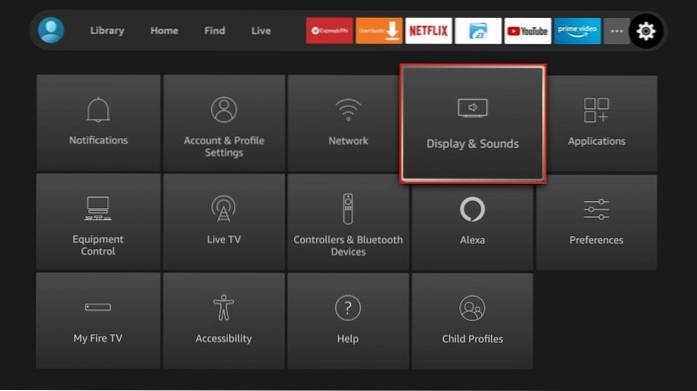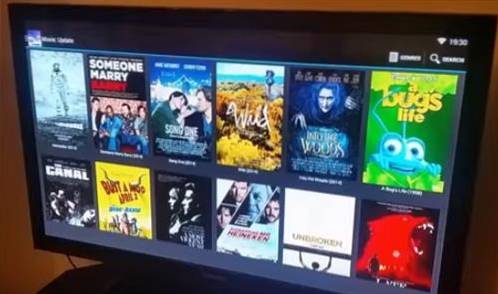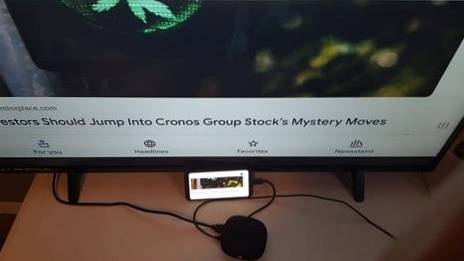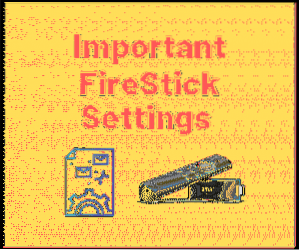 In questo articolo, ti guiderò attraverso alcune delle impostazioni di FireStick che miglioreranno la tua esperienza di streaming, miglioreranno la tua privacy e miglioreranno l'esperienza complessiva con il dispositivo. Puoi applicare lo stesso anche ad altri dispositivi Fire TV, inclusi FireStick 4K e Fire TV Cube.
In questo articolo, ti guiderò attraverso alcune delle impostazioni di FireStick che miglioreranno la tua esperienza di streaming, miglioreranno la tua privacy e miglioreranno l'esperienza complessiva con il dispositivo. Puoi applicare lo stesso anche ad altri dispositivi Fire TV, inclusi FireStick 4K e Fire TV Cube.
Quando configuri Amazon FireStick per la prima volta, al tuo dispositivo vengono assegnate le impostazioni predefinite (chiamate anche impostazioni di fabbrica). Puoi continuare a utilizzare FireStick senza sentire la necessità di modificare nessuna delle impostazioni. Tuttavia, la modifica di alcune impostazioni può personalizzare FireStick che è più adatto alle tue esigenze.
Le migliori impostazioni per FireStick
Il prossimo è l'elenco delle varie impostazioni di Firestick che puoi modificare. Anche se puoi sempre ripristinare le impostazioni predefinite, ti consiglio di mantenere queste impostazioni per goderti Firestick al massimo delle sue capacità e anche per mantenere la tua privacy.
Parleremo delle diverse impostazioni una per una (non necessariamente in qualsiasi ordine di priorità)
1. Abilita il debug e l'installazione di ADB da app sconosciute
Questa è probabilmente una delle prime impostazioni che dovresti modificare su Firestick / Fire TV, in particolare abilitando l'opzione Installa app sconosciute.
Quando App da origini sconosciute è abilitato, è possibile eseguire il sideload e installare app di terze parti su FireStick. Non tutte le app che desideri sono disponibili su Amazon Store; molti di loro devono essere scaricati manualmente.
Con il debug di ADB abilitato, puoi utilizzare determinate app come Mouse Toggle. Vorresti che questa opzione fosse attivata se desideri collegare il tuo FireStick a un computer.
Ecco come puoi farlo:
1. Accedi al file impostazioni opzione dalla schermata principale di FireStick / Fire TV / Firestick 4K. Lo troverai nella barra dei menu in alto

2. Scegli l'opzione La mia Fire TV nella finestra successiva
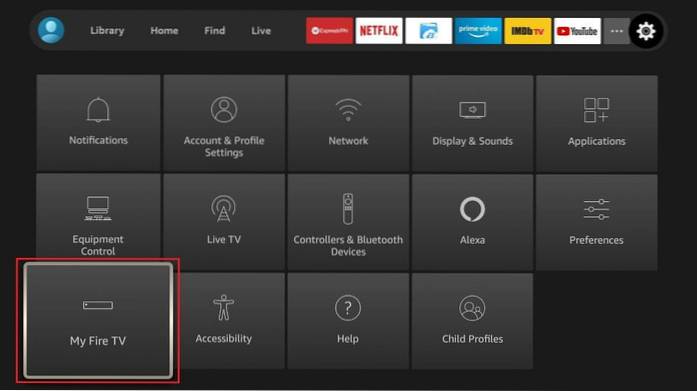
3. Ora vuoi aprire Opzioni sviluppatore
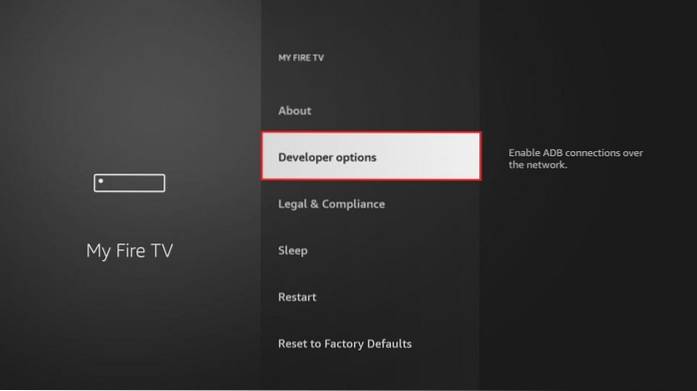
4. Attivare il debug di ADB
Ora, fai clic su Installa app sconosciute
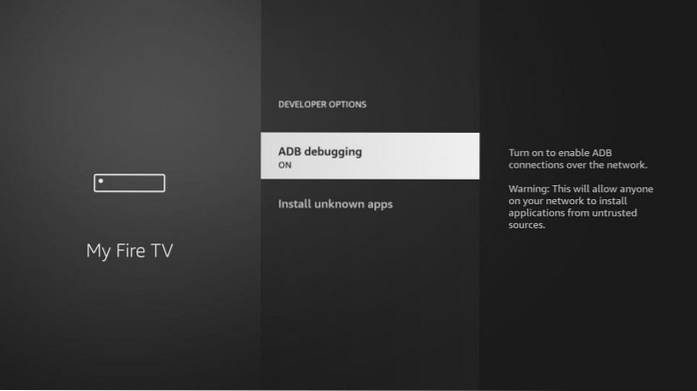
5. Quando fai clic su Installa app sconosciute, viene visualizzato un elenco delle app. Attiva questa opzione per l'app che desideri utilizzare per il sideload delle app su FireStick
Downloader è l'app di sideload più popolare per FireStick. Installa l'app Downloader e quindi attiva questa impostazione per questa app.
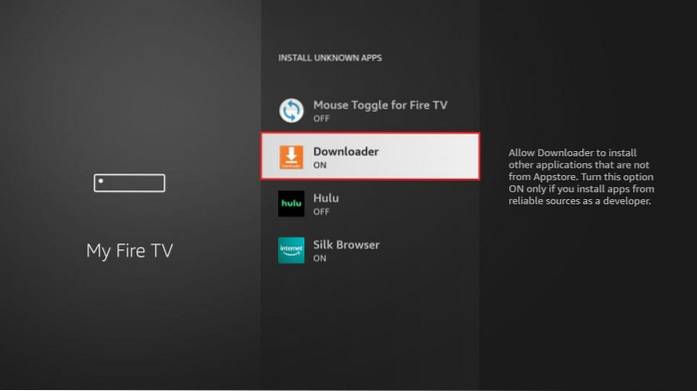
2. Gestisci le tue impostazioni sulla privacy e disabilita il monitoraggio dei dati
Amazon ha lanciato un aggiornamento per FireStick alla fine del 2018 che abilitava il monitoraggio dei dati per impostazione predefinita e consentiva all'azienda di raccogliere i dati degli utenti relativi all'utilizzo dell'app e del dispositivo.
Anche se Amazon è un'organizzazione rinomata, non vogliamo che nessuno rubi o utilizzi i nostri dati in alcun modo che possa compromettere la tua privacy.
Sebbene le impostazioni sulla privacy di FireStick siano "ATTIVE" per impostazione predefinita, puoi facilmente disattivarle. Segui i passaggi seguenti:
1. Vai al FireStick impostazioni dalla schermata iniziale

2. Apri Preferenze su questa finestra
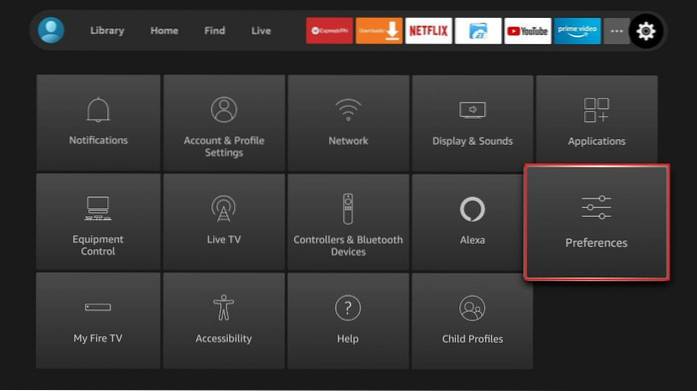
3. Fare clic su Impostazioni della privacy quando viene visualizzato il seguente insieme di opzioni
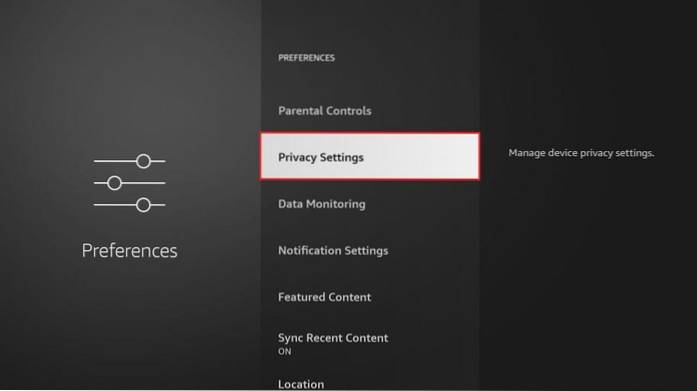
4. Disattiva le seguenti opzioni: Dati sull'utilizzo del dispositivo & Raccogli i dati sull'utilizzo delle app
Nota: sta a te decidere se mantenere "Annunci basati sugli interessi" ATTIVO o DISATTIVATO. Per essere più sicuro, ho disabilitato questa opzione
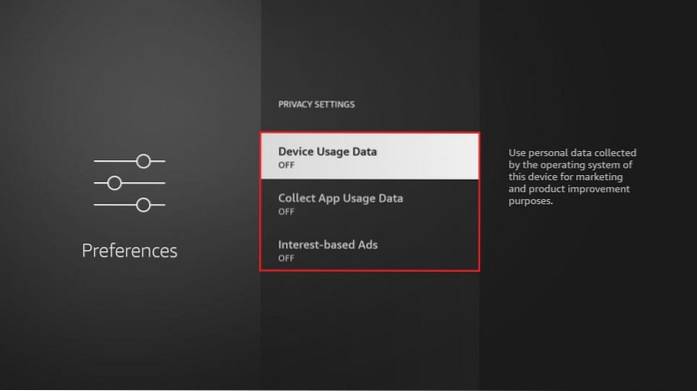
5. Ora, premi una volta il pulsante Indietro per andare su Preferenze nuovamente il menu (o dalla schermata principale di FireStick vai a Impostazioni> Preferenze)
6. Fare clic su Monitoraggio dei dati
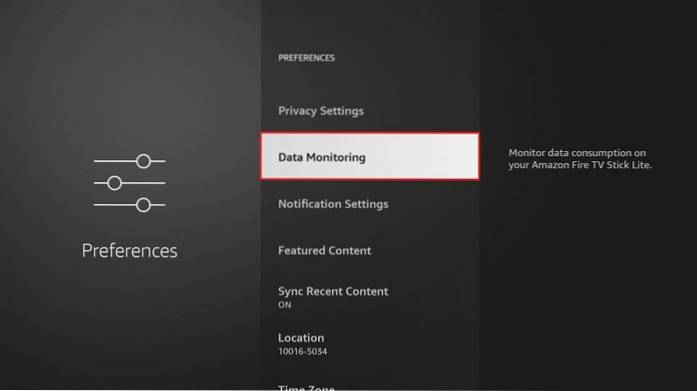
7. Assicurati Monitoraggio dei dati è OFF nella schermata successiva
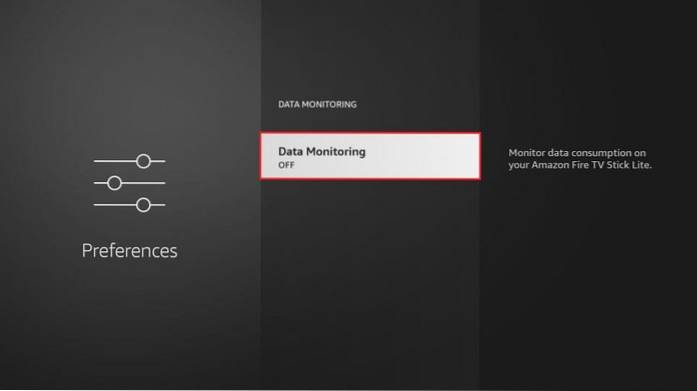
3. Modifica le impostazioni di Amazon Appstore
Ci sono alcune opzioni nelle impostazioni dell'Appstore che potresti voler modificare per una migliore esperienza con FireStick. Ecco cosa puoi fare:
1. Apri il FireStick impostazioni di nuovo dalla finestra di casa

2. Scegliere e quindi fare clic sull'opzione Applicazioni
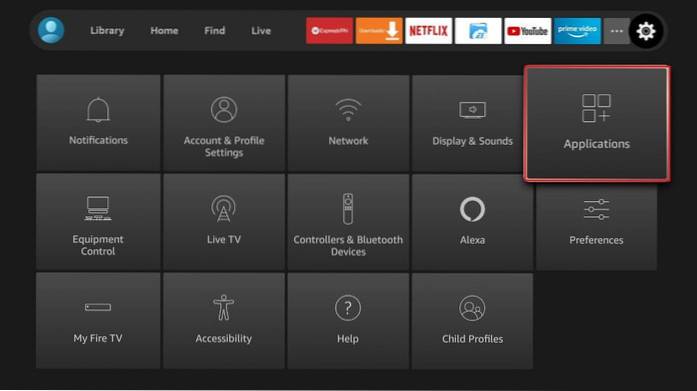
3. Quindi, vai avanti e apri App Store
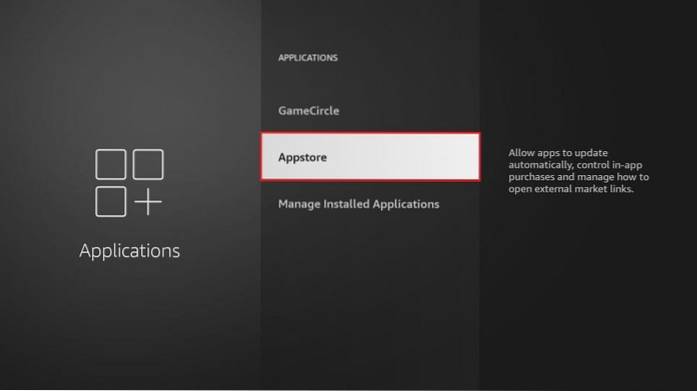
Ecco come vorresti che fossero le varie impostazioni:
- Aggiornamenti automatici: Tienilo ON in modo che le app si aggiornino automaticamente ogni volta che c'è un aggiornamento. Questa opzione funziona solo con le app installate da Amazon Appstore e non con le app di terze parti che potresti avere sideload
- Collegamenti al mercato esterno: Alcune app hanno collegamenti che ti reindirizzano ad Amazon Appstore per l'installazione di altre app. Fare clic su questa opzione e scegliere Chiedi prima di aprire (consigliato) o Non aprire.
- Acquisti in-app: Mantieni questa opzione su OFF. Ti assicurerà che non finirai per fare acquisti in-app accidentalmente. Ciò impedirà anche ai bambini di effettuare acquisti in-app.
- Gestisci i miei abbonamenti: Questa opzione non fa nulla. Ti chiede semplicemente di andare su www.amazon.com/appstoresubscriptions per gestire i tuoi abbonamenti
- Notifiche: Puoi disattivare questa opzione se non vuoi essere disturbato dalle notifiche dell'Appstore
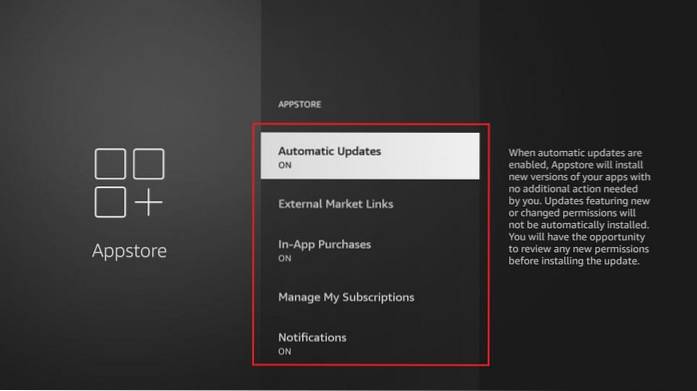
4. Modificare le impostazioni di notifica dell'app
Le notifiche sono spesso più fastidiose che utili. Ci sono alcune app di cui hai bisogno, ma continuano a lanciare notifiche irrilevanti. Questo potrebbe diventare un po 'frustrante e potrebbe persino influire sulla tua esperienza generale di FireStick e streaming.
Per fortuna, puoi disabilitare le notifiche delle app universalmente per tutte le app o scegliere di disattivare le notifiche per app specifiche. E puoi farlo per le app di Amazon Store e per le app di terze parti che sono state trasferite su FireStick.
Segui questi passi:
1. Apri Firestick impostazioni un'altra volta

2. Apri l'opzione Preferenze
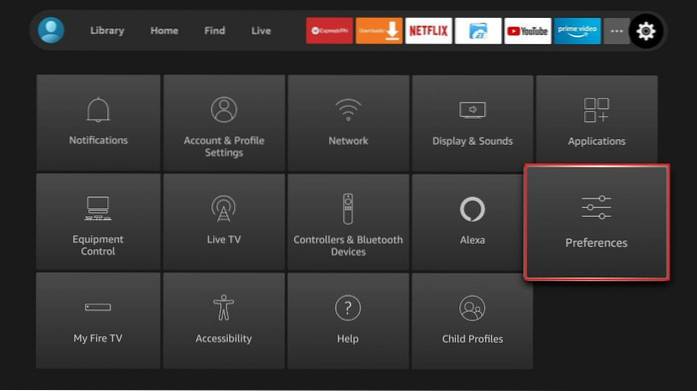
3. Fare clic su Impostazioni di notifica
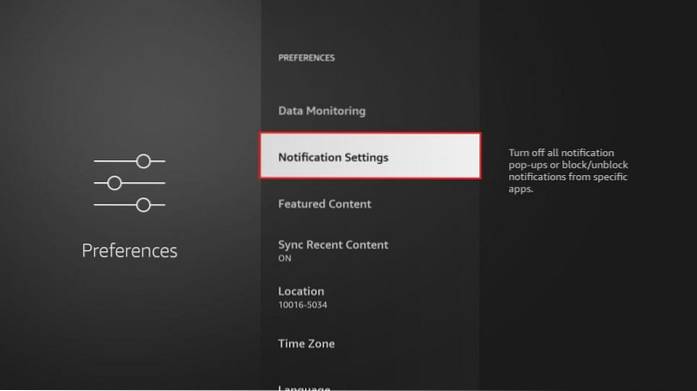
4. Se desideri disabilitare le notifiche da tutte le app, attiva l'opzione Non interrompere
D'altra parte, se desideri disabilitare la notifica per app specifiche, fai clic su Notifiche app e scegli l'app desiderata
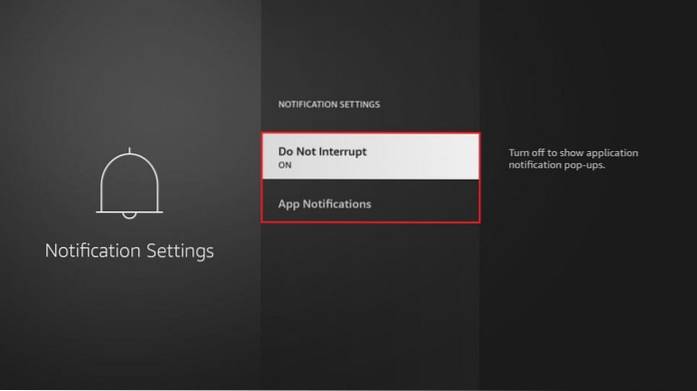
5. Disabilitare la riproduzione automatica di video e audio
La schermata iniziale di FireStick mostra il "contenuto in primo piano" in alto, sotto la barra dei menu (e sopra la riga Recente).
Il video, l'audio e l'anteprima del contenuto iniziano a essere riprodotti automaticamente quando si lascia la schermata iniziale inattiva anche per pochi secondi. Personalmente lo trovo un po 'fastidioso e se sì, ecco come puoi disabilitarlo:
1. Vai al impostazioni Menu su FireStick

2. Fare clic su Preferenze
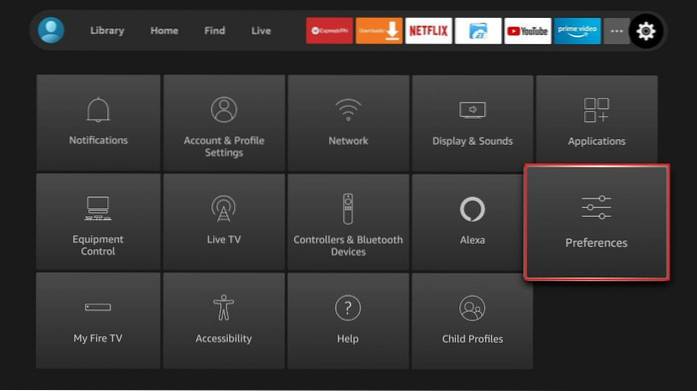
3. Fare clic su Contenuto in primo piano nella schermata successiva
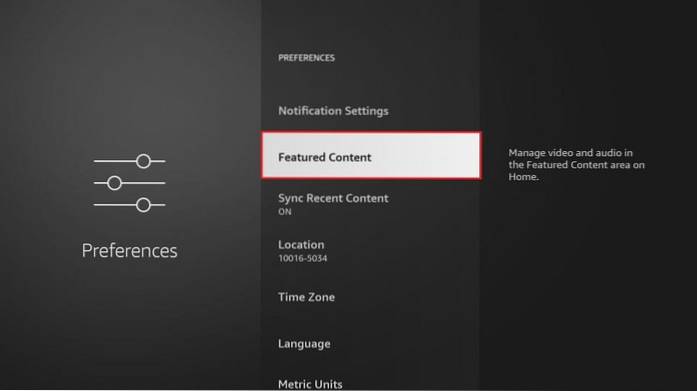
4. Disattiva le seguenti opzioni: Consenti riproduzione automatica video e Consenti riproduzione automatica audio
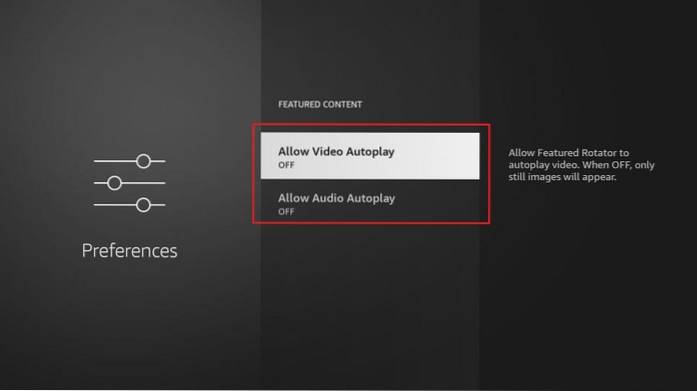
6. Modificare le impostazioni di Firestick Display
La scelta del video e delle impostazioni di visualizzazione corrette è importante se si desidera un'esperienza di streaming fluida e priva di vibrazioni. Le impostazioni di visualizzazione predefinite di FireStick spesso funzionano con la maggior parte delle applicazioni di streaming. Tuttavia, in determinati momenti, modificare le impostazioni potrebbe fornire risultati di streaming più soddisfacenti.
Segui i passaggi seguenti:
1. Apri Firestick impostazioni

2. Apri l'opzione Display e suoni
3. Fare clic su Schermo nella schermata successiva
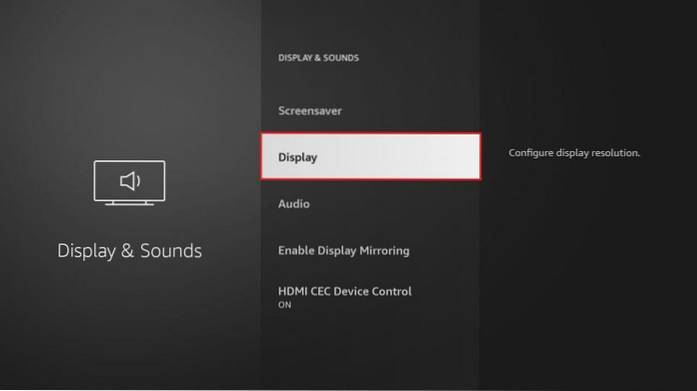
Ecco le opzioni che puoi esplorare:
- Risoluzione video: Scegli la risoluzione video desiderata. Tuttavia, raccomando il file Auto in modo che FireStick selezioni la migliore risoluzione disponibile per te
- Corrisponde alla frequenza dei fotogrammi originale: FireStick di solito funziona alla frequenza dei fotogrammi di 60 Hz o 50 Hz. Tuttavia, molti video vengono solitamente girati a una frequenza fotogrammi di 25 Hz o inferiore. Se i frame rate non corrispondono, potresti vedere occasionali tremolii durante la riproduzione. Puoi voltarti Corrispondenza della frequenza fotogrammi originale SOPRA per consentire a FireStick di corrispondere alla frequenza dei fotogrammi del contenuto nativo, a condizione che si utilizzi un'app supportata. Anche il Risoluzione video l'impostazione deve essere impostata su "Auto'affinché questa opzione funzioni
- Profondità di colore: Scegliere tra 8 (predefinito), 10 o 12 bit. La tua TV deve supportare l'impostazione della profondità del colore che hai scelto
- Formato colore: Impostalo su "Auto" e lascia che FireStick scelga il formato più adatto a te
- Calibra display: Per la migliore esperienza di streaming, desideri che i video vengano visualizzati completamente. In caso contrario, scegli questa opzione per calibrare il display e contenere i video all'interno dei 4 lati della TV
- Impostazioni della gamma dinamica: Puoi scegliere tra "Sempre HDR" e "Adattivo". Scegli il primo solo se la tua TV supporta l'HDR
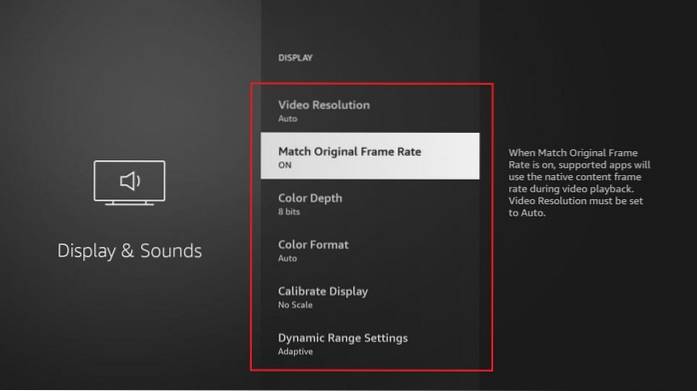
#Bonus Suggerimento
Quando esegui lo streaming con Kodi, app di film gratuite o IPTV, la tua prima preoccupazione dovrebbe essere la tua privacy. Sebbene le impostazioni di cui sopra ti aiuteranno a salvaguardare la tua privacy da Amazon e dai suoi partner, sei comunque esposto al tuo ISP, al tuo governo e agli hacker.
 Per superare questo problema, utilizzo sempre ExpressVPN su tutti i miei dispositivi di streaming. Mantiene tutte le mie attività di navigazione e streaming nascoste da occhi indiscreti. Se non stai già utilizzando una VPN, ti suggerisco di provarla. Una buona VPN non solo aiuta a proteggere la tua privacy, ma sblocca anche i contenuti con limitazioni geografiche, ignora la limitazione dell'ISP e aiuta nello streaming senza buffer.
Per superare questo problema, utilizzo sempre ExpressVPN su tutti i miei dispositivi di streaming. Mantiene tutte le mie attività di navigazione e streaming nascoste da occhi indiscreti. Se non stai già utilizzando una VPN, ti suggerisco di provarla. Una buona VPN non solo aiuta a proteggere la tua privacy, ma sblocca anche i contenuti con limitazioni geografiche, ignora la limitazione dell'ISP e aiuta nello streaming senza buffer.
ExpressVPN è la migliore VPN per Firestick. Viene fornito con una garanzia di rimborso di 30 giorni che ti consente di utilizzare liberamente i suoi servizi per i primi 30 giorni e quindi puoi richiedere un rimborso se non vuoi continuare. Grazie alle festività natalizie, c'è anche un'offerta in corso in cui puoi risparmiare il 49% rispetto al prezzo normale.
Ecco come installare e utilizzare una VPN sui dispositivi Amazon Firestick e Fire TV.
Avvolgendo
Quindi, ecco alcune delle impostazioni più utili per Firestick che, se modificate, migliorano la tua esperienza complessiva con il dispositivo. Tuttavia, se ritieni che ci siamo persi qualcosa di importante o interessante, faccelo sapere tramite la sezione commenti qui sotto.
Argomenti più interessanti:
Come eseguire il jailbreak di un Firestick
Come riavviare un Firestick
Come risolvere i problemi remoti di Firestick
I migliori canali per Firestick
 ComputersHowto
ComputersHowto